3 Cara Mudah Membuat Tab Menu di Wordpress

A. Pengertian Wordpress
WordPress adalah alat blogging gratis dan open source dan sistem manajemen konten (CMS) berbasis PHP dan MySQL, yang berjalan pada layanan web hosting. Fitur termasuk plug-in arsitektur dan sistem template. WordPress digunakan oleh lebih dari 18,9 % dari 10 juta website pada Agustus 2013 WordPress adalah sistem blogging yang paling populer digunakan di Web, pada lebih dari 60 juta situs.
WordPress melalui pendirinya Matt Mullenweg dan Mike Little pertama kali dirilis pada tanggal 27 Mei 2003. Pada September 2013, versi 3.6 telah diunduh lebih dari 6 juta kali. Versi terakhirnya bisa teman-teman unduh gratis disini Download
Baca Juga : Cara Membuat Menu DropDown di Wordpress
Dalam penggunaannya wordpress lebih tepat untuk kalangan profesional yaitu dengan menggunakan beberapa template design yang bisa di download secara gratis atau dengan membeli secara premium. Untuk kamu yang tidak memiliki domain sendiri, kamu juga bisa menggunakan wordpress seperti blogspot dengan menggunakan nama domain namapilihankamu@wordpress.com secara gratis langsung saja daftar disini www.wordpress.com
WordPress sebagai CMS
WordPress pertama kali hadir di tahun 2003 sebagai pengembangan dari aplikasi blog b2/cafelog oleh Matt Mullenweg dan Mike Little. Pada awalnya wordpress berfokus pada media blog pribadi, dimana konten web diurutkan berdasarkan kronologis. Namun dalam perkembangannya, wordpress berubah dari sekedar blogging platform (hanya untuk membuat blog), menjadi aplikasi CMS yang bisa digunakan untuk membuat website duluar blog, seperti online shop, corporate website, situs edukasi, dll.
Baca juga: Cara mengganti tema wordpress dengan mudah
1. Masukkan nama menu, kemudian pilih create menu.

2. Setelah menu dibuat, pilih Manage Locations dan pilih menu yang dibuat tadi dan save changes.

3. Kembali ke edit menus, sekarang kita menambah menu navigasi. Beri ceklis pada sample page dan klik add menu. Menu Pages adalah menu yang dibuat berdasrkan page yang kita miliki pada website.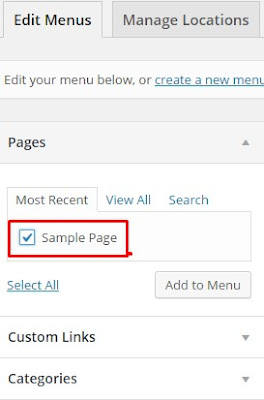
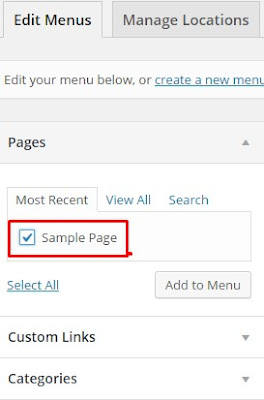
4. Klik combo page (panah kebawah), edit label dan attribut dari menu. Klik Add TO menu lalu pada navigation label isikan nama tab menu yang ingin di buat. lalu klik Save Menu.

5. Bila sudah selesai maka akan seperti dibawah ini. saya membuat tab menu Windows dan Hubungi Kami.

B. Cara Kedua.
Cara kedua dalam membuat menu adalah dengan costume links. caranya adalah sebagai berikut:
2. Maka akan terlihat seperti ini, kemudian klik save menu.

3. Kita bisa view website kita kembali.

C. Cara Ketiga
Ketiga adalah membuat menu menurut kategori post yang kita publikasikan. sebagai contoh sudah ada uncategories, ceklis dan klik add to menu. Lalu pada Navigation lable danTitle attribute isikan nama menu yang mau ditambahkan. Lali klik Save Menu.

Lihat kembali hasil pada website kita.

Baca Juga : 3 Cara Mudah Membuat Tab Menu di Wordpress
Nah itulah dia dua cara membuat tab menu di wordpress. Semoga ini bisa membantu teman-teman yang sedang belajar dengan wordpress. Jika ada kesalah dalam penulisan saya mina maaf. Silahkan berkomentar jika ada pertanyaan dan saran di kolom komentar yang sudah disediakan. Berkomntarlah dengan bijak. Sekian dari saya dan terimakasih sudah membaca artikel saya.

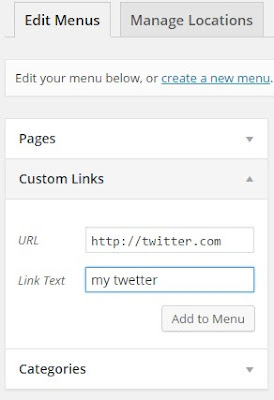
Mantap gan syg ane pake blogxepot hehe
ReplyDeletesaya juga pake blogspot :D tidak ada salahnya mencoba sesuatu yang baru :D
Deletebingung banget ngikutin tutorialnya, hehe, maklum newbie. makasih dan share ya gan
ReplyDelete